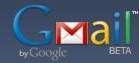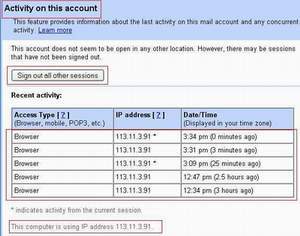গ্যাজেড কি?
গ্যাজেড হলো এক ধরনের ওয়েব অবজেক্ট যা আপনি অতি সহজেই আপনার নিজের ওয়েবপেজে কপি করে এনে বসাতে পারেন। এই সকল গ্যাজেড আপনার সাইটটিকে আরো উন্নন করবে। যেমন গ্যাজেড দিয়ে আপনি আপনার সাইটে অতি সহজের ঘড়ি, ক্যালেন্ডার ইত্যাদি বসাতে পারেন। আরো পারেন ইউজারকে জানাতে তার দেশ, আবহাওয়া, শহরের নাম ইত্যাদি।
আর গুগল গ্যাজেডে আছে খুবই ভালো ভালো এবং উপকারী শত শত অবজেক্টস যা আপনার সাইটকে আরো সুন্দর ও উন্নত করতে পারে।
গুগল গ্যাজেডস এর জন্য নিচের লিংকটিতে ক্লিক করুন :
http://www.google.com/ig/directory?synd=open&source=gghx
– সাইটটিতে প্রবেশের পর যে কোন একটি গ্যাজেটে ক্লিক করুন। যেমন : Google Clock।
– টাইটেল, দৈর্ঘ্য, প্রস্থ, বর্ডার, ক্লক সাইজ ইত্যাদি সেটিংস পরিবর্তন করুন (না করলেও সমস্যা নাই)।
– নিচের থেকে ‘Get the Code‘ বাটনটিতে ক্লিক করে গ্যাজেডটির কোড বেড় করুন।
– এবার কোডগুলি সম্পূর্ণ সেলেক্ট করে কপি করুন।
– সবশেষে যেখানে বসাতে চান সেই স্থানে কোডগুলি পেষ্ট করুন এবং সেইভ করুন।
দেখুন সাইটটিতে নতুন গ্যাজেডটি বসে যাবে।
লেখা : এলিন (এডমিন) ২০০৮